Содержание
Забыли свой Apple ID или пароль iCloud? 6 способов сбросить настройки
Что делать, если вы забыли пароль с вашим Apple ID Или, если вы не можете вспомнить адрес электронной почты, с которым он связан? Если у вас возникли проблемы со входом в ICloud или iTunes или App Store Эти советы вам помогут.
хотите ли вы Войдите в iCloud На новом устройстве или загрузите что-нибудь из iTunes или App Store, чтобы это сделать, вам понадобится пароль Apple ID. Если вы не можете вспомнить свой пароль, вы можете сбросить его с помощью веб-браузера на своем iPhone, iPad или Mac. если бы я был Вы не помните свой Apple ID Вы тоже можете попробовать его восстановить!
Возможно, вы были сбиты с толку, когда Apple заставила вас сменить пароль на новый; Возможно, вы выбрали слово, которое было слишком сложно запомнить. (Вот как выбрать хороший надежный пароль.) Какой бы ни была причина, забыть пароль для вашего Apple ID может быть проблемой, поэтому мы объясним, как его сбросить.
Вы должны знать несколько вещей, прежде чем мы начнем. Ваш пароль может не работать, потому что Apple заблокировала его по соображениям безопасности — возможно, из-за попытки его взломать. На случай, если это случится с вами.
Ваш пароль может не работать, потому что Apple заблокировала его по соображениям безопасности — возможно, из-за попытки его взломать. На случай, если это случится с вами.
Хотя вы можете слышать, что используются термины iCloud и Apple ID, технически это одно и то же. Что произойдет, если вы забудете свой пароль Apple ID? Слава богу, не нужно паниковать. Мы покажем вам несколько способов сбросить пароль, связанный с вашим Apple ID.
Заметка: Приведенные ниже инструкции относятся к iPad под управлением iOS 12.1.4 и macOS 10.13.6 High Sierra.
Если вы включите двухфакторную аутентификацию
В наши дни кажется, что каждый посещаемый вами веб-сайт пытается побудить вас использовать Двухфакторная аутентификация. С 2FA вы можете получить доступ к своей учетной записи только через устройства, которым вы доверяете, например ваш iPhone.
Когда вы впервые входите в систему на новом устройстве, требуются две части информации: ваш пароль и шестизначный проверочный код, отображаемый на вашем доверенном устройстве.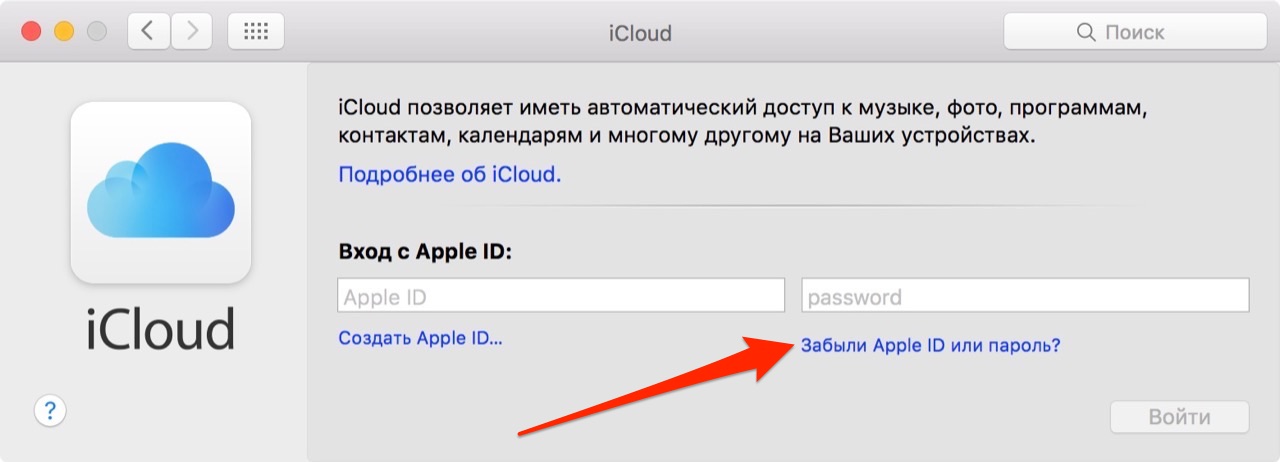
Вводя код, вы доверяете новому устройству. Вам больше не понадобится код подтверждения, если вы не выйдете из системы, не сбросите настройки устройства или не изменили пароль недавно. А на iOS 11.3 или новее вам может не понадобиться вводить код. Ваш доверенный номер телефона будет автоматически подтвержден в фоновом режиме.
Если для вашего Apple ID включена двухфакторная аутентификация, вы можете сбросить пароль iCloud с любого доверенного устройства.
1. Сбросьте пароль iCloud на iPhone или iPad.
Прежде чем продолжить, убедитесь, что на вашем устройстве установлена iOS 10 или новее. Затем откройте приложение «Настройки». Нажмите на [ваше имя] -> пароль и безопасность , затем измените пароль.
Затем введите пароль, который вы используете для разблокировки устройства. На появившемся экране «Изменить пароль» введите новый пароль в оба поля и нажмите «Изменить».
Теперь вы можете ввести этот новый пароль Apple ID на всех своих устройствах.
2. Сбросьте пароль Apple ID на вашем Mac.
Перейти к списку Apple -> Системные настройки , затем коснитесь iCloud.
Здесь нажмите «Сведения об учетной записи».
В появившемся окне откройте вкладку Безопасность.
Теперь нажмите кнопку «Изменить пароль». Вам нужно будет ввести пароль для учетной записи администратора вашего Mac. В появившемся поле введите новый пароль и повторно введите его в поле проверки.
Когда все будет удовлетворено, нажмите «Изменить». Вы успешно сбросили свой пароль iCloud и можете использовать его на других своих устройствах.
3. Сбросьте пароль Apple ID на веб-сайте Apple ID.
Перейти к Сайт Apple iForgot. Введите свой Apple ID и нажмите «Продолжить».
Введите номер телефона, который вы используете со своим Apple ID. Снова нажмите «Продолжить». Сообщение с инструкциями появится на всех ваших доверенных устройствах. Нажмите Разрешить в сообщении о сбросе пароля.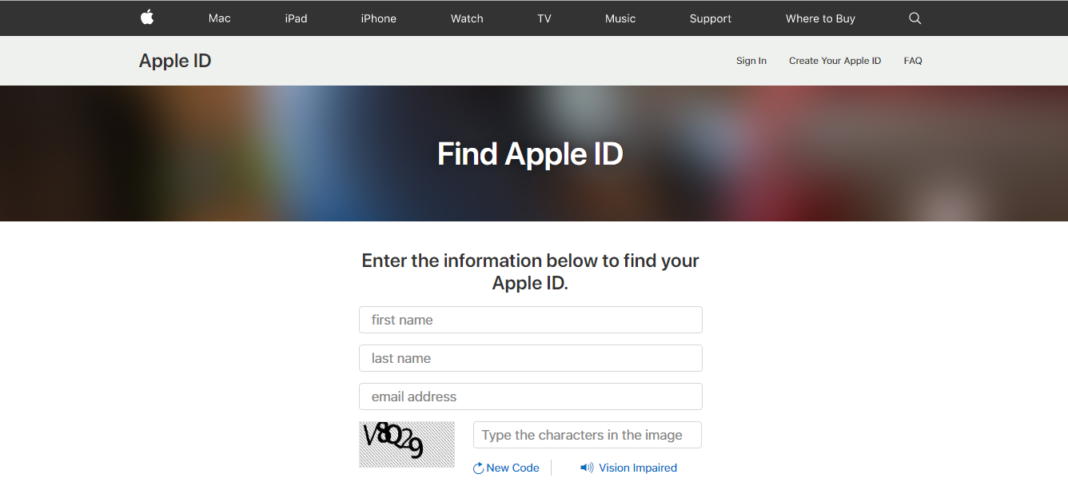
Введите свой пароль iOS или пароль администратора macOS и нажмите «Продолжить». Затем введите новый пароль и повторно введите его в поле проверки. Щелкните «Изменить» или «Далее». Вы просто сбрасываете свой пароль Apple ID.
4. Сбросьте пароль iCloud с помощью приложения «Найти iPhone».
Этот метод работает с приложением Find My iPhone На устройстве, которое не связано с вашим Apple ID. Вам нужно будет одолжить iPhone, iPad или iPod Touch другу или члену семьи и выполнить следующие действия.
Открыть приложение Найди мой айфон. Когда появится экран входа, удалите данные Apple ID владельца. При необходимости нажмите «Выйти».
На экране входа в систему выберите Забыли свой Apple ID или пароль , затем следуйте инструкциям на экране. После смены пароля не забудьте выйти из системы владельца.
Теперь вы можете повторно ввести пароль iCloud на других устройствах. Говоря о Find My iPhone, обязательно Узнайте, как найти iPhone ваш, если потеряно.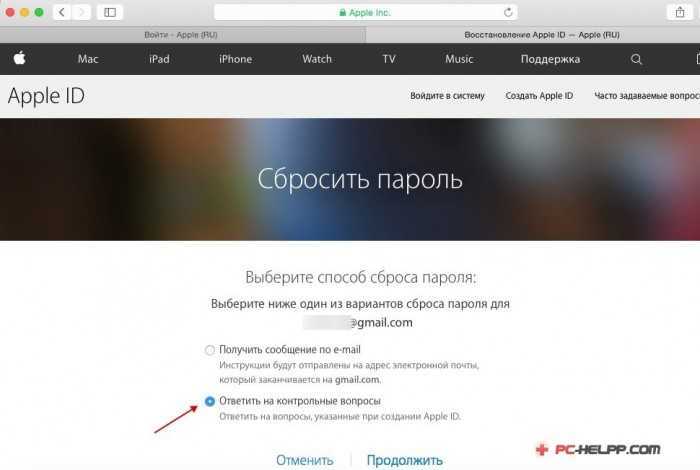
Если вы используете двухэтапную проверку
До двухфакторной аутентификации Apple предлагала двухэтапную аутентификацию. При этом Apple отправляет числовой сокращенный код с помощью системы Find My iPhone в iOS и через текстовое сообщение на другие устройства. Устройства macOS не могут получать эти коды.
Эта устаревшая система также полагается на код активации, предоставляемый для вашей безопасности. Если по какой-то причине ваша учетная запись заблокирована и вы потеряете код восстановления, вы никогда не сможете восстановить доступ.
Пользователям доступна двухэтапная проверка:
- Кто не хочет или не может по какой-то причине обновиться до iOS 9 или OS X El Capitan.
- Используйте старые устройства Apple, которые больше не получают обновления (что означает, что они застряли в iOS 8 или OS X Yosemite).
- Двухфакторная аутентификация доступна, если у вас есть хотя бы одно устройство под управлением iOS 2 или новее или OS X El Capitan или новее.
 При обновлении до iOS 9 или новее или macOS High Sierra или новее настройки безопасности вашего устройства автоматически обновятся до двухфакторной аутентификации.
При обновлении до iOS 9 или новее или macOS High Sierra или новее настройки безопасности вашего устройства автоматически обновятся до двухфакторной аутентификации.
5. Сбросьте пароль iCloud с включенной двухэтапной проверкой.
Чтобы сбросить Apple ID, защищенный двухэтапной проверкой, у вас должен быть ключ восстановления и доверенное устройство или номер телефона. Затем выполните следующие действия:
- Перейти к موقع iForgot .’s Apple.
- Введите свой Apple ID и нажмите «Продолжить».
- Выберите вариант «Сбросить пароль» и снова нажмите «Продолжить».
- Введите код восстановления и снова нажмите «Продолжить». Это 14-значный код, созданный при настройке двухэтапной аутентификации.
- Затем выберите доверенное устройство, чтобы получить код подтверждения.
- Введите код подтверждения.
- Выберите новый пароль, затем нажмите «Сбросить пароль».
Согласно документу dДядя Apple о двухэтапном сбросе пароля , вам понадобятся как минимум два из этих трех элементов для успешного входа в систему. Первый — это ваш пароль Apple ID, второй — это доверенное устройство, а третий — ваш ключ восстановления.
Первый — это ваш пароль Apple ID, второй — это доверенное устройство, а третий — ваш ключ восстановления.
Если вы потеряете один из этих элементов, вы не сможете войти в свою учетную запись или восстановить к ней доступ. К сожалению, у вас нет вариантов, поэтому вам нужно создать новый Apple ID.
6. Как сбросить только пароль учетной записи iCloud
Забыли пароль iCloud и не используете двухэтапную аутентификацию или двухфакторную аутентификацию для своего Apple ID? Вы все еще можете сбросить пароль, используя iForgot на Apple. Поскольку ни одна из этих дополнительных мер безопасности не существует, вы можете сбросить пароль по электронной почте или задать вопросы безопасности, если у вас все еще есть эти настройки.
После сброса пароля Apple ID вам следует серьезно подумать о добавлении дополнительной безопасности в свою учетную запись Apple. Нет причин использовать защиту паролем только в том случае, если двухфакторная аутентификация обеспечивает высшую безопасность.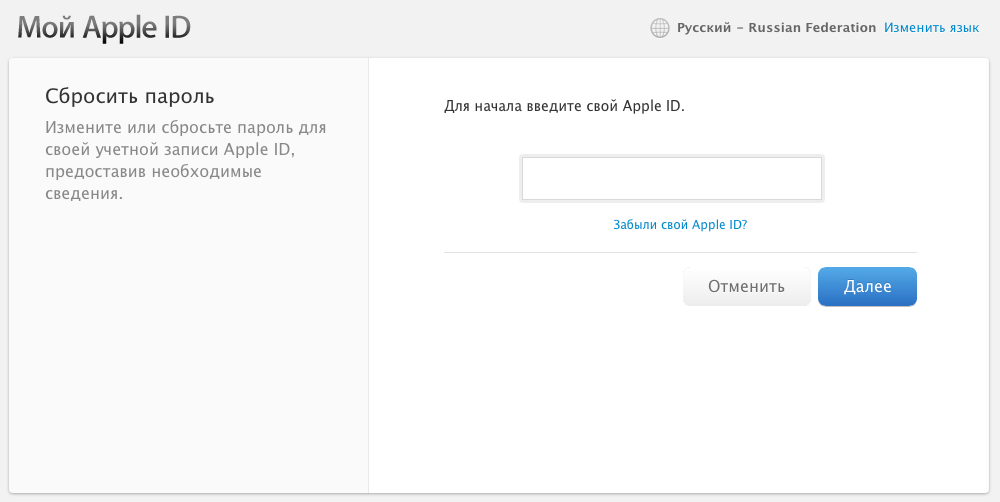
К счастью, это легко настроить. Следуйте нашему руководству по защите учетной записи Apple от Через двухфакторную аутентификацию (2FA). Вы также можете рассмотреть Включите двухфакторную аутентификацию для других онлайн-сервисов что вы используете. Как только вы это сделаете, используйте Приложение для Mac для простого создания кодов 2FA. (Для генерации кодов для вашей учетной записи Apple приложение аутентификации не требуется. Коды автоматически появятся на одном из ваших доверенных устройств Apple.)
Добавьте дополнительную информацию о самовосстановлении на будущее
Если вы потеряете устройство или пароль, вместо того, чтобы убеждать кого-то в Apple в том, что вы являетесь законным владельцем, вы можете быстро восстановить свою учетную запись, убедившись, что у них есть дополнительная информация для восстановления. Чтобы сделать вашу жизнь намного проще, если вы снова забудете свой пароль iCloud, Войдите в свой Apple ID Следуйте этим простым шагам:
- Включите два или более «доступных» адреса.
 Apple использует их для восстановления учетной записи помощника.
Apple использует их для восстановления учетной записи помощника. - Добавьте дополнительный доверенный резервный номер телефона. Например, вы можете добавить номер телефона вашего партнера или родителей в качестве резервного.
- Если вы используете двухэтапную проверку, распечатайте код восстановления и храните его в надежном месте.
- Не забывайте: используйте менеджер паролей
Apple предлагает множество способов сбросить пароль Apple ID или пароль iCloud. Любое использование зависит от того, как настроена ваша учетная запись. После смены пароля мы настоятельно рекомендуем использовать менеджер паролей для хранения паролей. Таким образом, вам не нужно запоминать пароли для каждой онлайн-учетной записи. Вам нужно запомнить только один мастер-пароль.
Наряду с 2FA это один из лучших способов защиты ваших учетных записей в Интернете. Если вы не можете решить, какой менеджер паролей использовать, узнайте, какой менеджер паролей лучше всего подходит для ваших нужд.
Источник
Как сбросить пароль Apple ID (метод №1)
Если вы являетесь пользователем Apple, ваш Apple Id, вероятно, является одним из самых важных логинов, которые у вас есть. В конце концов, единый идентификатор позволяет вам получить доступ ко всей вашей учетной записи iCloud, включая электронную почту, календари, ваши фотографии и многое другое, а также покупать контент в iTunes Store, получать доступ к своей учетной записи Apple Music, покупать приложения через App Store. и покупайте приложения для Mac в Mac App Store.
Вот почему может быть так ужасно, если вы забыли свой пароль Apple ID. Вы можете быть буквально отрезаны от большей части контента в своей жизни. К сожалению, люди забывают свои Apple ID
(и другие) пароли чаще, чем вы думаете.
Частично это связано с тем, что люди выбирают более сложные и безопасные пароли, но эти пароли по самой своей природе, таким образом, сложнее запомнить.
К счастью, если вы забыли Apple ID
пароль — это способ восстановить доступ к своей учетной записи и контенту.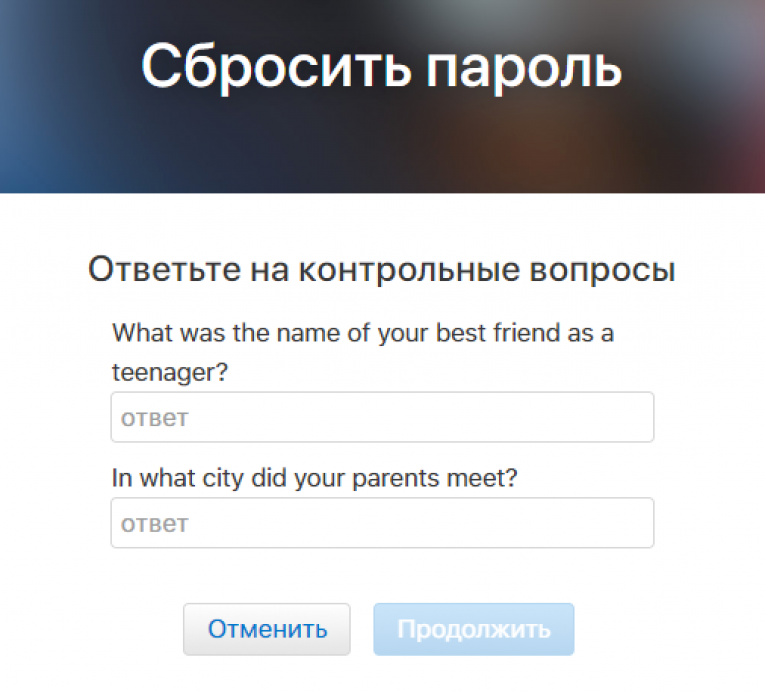 Однако для этого вам необходимо сбросить свой Apple ID одним из следующих трех способов:
Однако для этого вам необходимо сбросить свой Apple ID одним из следующих трех способов:
Как сбросить пароль Apple ID с помощью адреса электронной почты
- Перейдите на iforgot.apple.com в любой веб-браузер.
- Введите Адрес электронной почты Apple ID и нажмите «Продолжить».
- Выберите «Мне нужно сбросить пароль» и нажмите «Продолжить».
- Выберите «Получить электронное письмо» и нажмите «Продолжить».
- Теперь нажмите кнопку «Готово».
- Проверьте свою электронную почту. Вы найдете его от Apple под названием «Как сбросить пароль Apple ID». Щелкните в нем ссылку «Сбросить сейчас».
- Вы попадете в Интернет, где вам будет предложено ввести новый пароль Apple ID. Сделайте его сильным, но запоминающимся.
- Введите тот же пароль еще раз, чтобы подтвердить его, затем нажмите «Сбросить пароль».
 Ваш новый пароль Apple ID был установлен.
Ваш новый пароль Apple ID был установлен.
Как сбросить пароль Apple ID, ответив на вопросы безопасности
- Перейдите на iforgot.apple.com в любой веб-браузер.
- Введите Адрес электронной почты Apple ID и нажмите «Продолжить».
- Выберите «Мне нужно сбросить пароль» и нажмите «Продолжить».
- Выберите «Ответить на контрольные вопросы» и нажмите «Продолжить».
- Затем подтвердите свой день рождения и нажмите «Продолжить».
- Вы попадете на веб-страницу, где вас попросят ввести новый пароль Apple ID. Сделайте его сильным, но запоминающимся.
- Введите тот же пароль еще раз, чтобы подтвердить его, затем нажмите «Сбросить пароль». Ваш новый пароль Apple ID был установлен.
- Как сбросить пароль Apple ID, если у вас включена двухфакторная аутентификация
- Перейдите на iforgot.
 apple.com в любом браузере.
apple.com в любом браузере. - Введите свой адрес электронной почты Apple ID и нажмите «Продолжить».
- Введите номер телефона который связан с Apple ID, и нажмите «Продолжить».
- Далее вам будет предложено выбрать одно из ваших устройств, связанное с вашим Apple ID, например, ваш iPhone или Mac и нажмите Разрешить.
- Введите пароль выбранного вами устройства и нажмите Готово.
- Теперь введите свой новый пароль Apple ID. Сделайте его сильным, но запоминающимся.
- Введите тот же пароль еще раз, чтобы подтвердить его, затем нажмите «Далее», а затем — «Готово». Ваш новый пароль Apple ID был установлен.
Также не забудьте проверить как использовать пароли Связки ключей iCloud для Windows! Интересный что такое менеджер паролей? Прочитай это!
ПОДСКАЗКА: Вот как заблокировать macOS: БЫСТРЫЙ способ!
Сохраните
Facebook
Twitter
LinkedIn
Микс
Reddit.
WhatsApp
Flipboard
Pinterest
Больше
Майкл Гротхаус
Эксперт и писатель Apple, Майкл Гротхаус освещает технологии на KnowYourMobile на протяжении большей части 10 лет. До этого он работал в Apple. А до этого был киножурналистом. Майкл — опубликованный автор; его книга «Эпифания Джонс» была признана одним из лучших романов о Голливуде. Entertainment Weekly. Майкл также является автором других публикаций, в том числе ВИЦЕ и Быстрая Компания.
Как сбросить пароль Apple ID: 6 объяснений
Apple ID — это ключ ко всем аппаратным и программным службам Apple. И этот ключ защищен паролем, который знаете только вы! Может быть много причин, по которым вам может потребоваться сбросить пароль Apple ID. Это может быть связано с тем, что ваш пароль был скомпрометирован или его было слишком сложно запомнить. Как правило, время от времени меняйте пароль Apple ID в целях безопасности.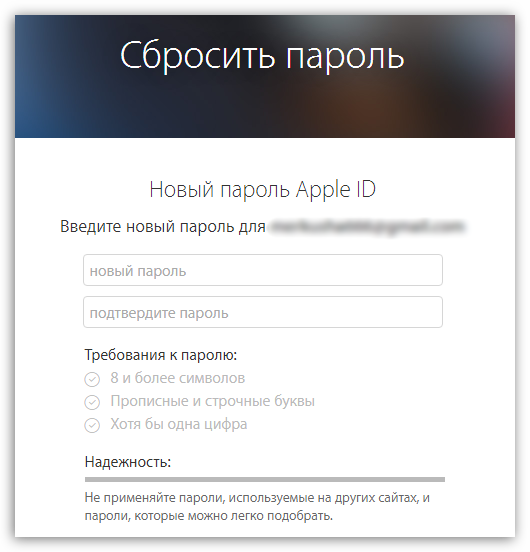
В любом случае вам необходимо знать, как сбросить пароль Apple ID на iPhone, iPad, Apple Watch или Mac. И если вы не знаете, как, читайте дальше, чтобы узнать.
- Как сбросить пароль Apple ID на iPhone и iPad
- Сброс пароля Apple ID на Mac
- Сброс пароля Apple ID от Apple Watch
- Сбросить пароль Apple ID в Интернете
- Сброс пароля Apple ID с другого устройства через службу поддержки Apple
- Посетите Apple Store, чтобы изменить пароль Apple ID
Как сбросить пароль Apple ID на iPhone и iPad
- Откройте Настройки и коснитесь Apple ID 9Баннер 0022.
- Коснитесь Пароль и безопасность .
- Выберите Изменить пароль .
- При появлении запроса введите пароль своего iPhone или iPad.
- Дважды введите новый пароль и нажмите Изменить .
Вы можете выполнить те же действия, даже если забыли текущий пароль Apple ID.
Сброс пароля Apple ID на Mac
- Нажмите на логотип Apple .
- Выберите Системные настройки .
В macOS Ventura это Системные настройки . - Выберите Apple ID .
В macOS Ventura , вам нужно щелкнуть баннер Apple ID.
- Выберите Пароль и безопасность .
- Щелкните Изменить пароль .
Возможно, вам придется подождать некоторое время.
- Введите пароль вашего Mac при появлении запроса.
- Дважды введите новый пароль для подтверждения.
- Нажмите Изменить для подтверждения.
Примечание : Если вы используете macOS Mojave или более раннюю версию, нажмите iCloud → Сведения об учетной записи → Безопасность → Сбросить пароль.
Вы можете выполнить те же действия, даже если не помните свой текущий пароль.
Сброс пароля Apple ID от Apple Watch
- Откройте Настройки на Apple Watch.
- Коснитесь своего Apple ID .
- Теперь коснитесь Пароль и безопасность .
- Выберите Изменить пароль .
- Вас могут попросить ввести код , отправленный на ваши устройства Apple.
- После этого введите текущий пароль.
- Затем введите новый пароль.
- Подтвердите новый пароль, введя его еще раз.
- Коснитесь Изменить для подтверждения.
Как сбросить пароль Apple ID в Интернете
- Посетите AppleID.Apple.com в браузере.
- Войдите в систему, используя свой Apple ID .
Вы можете проверить Запомнить меня , чтобы оставаться в системе. - Выберите Вход и безопасность и нажмите Пароль .

- Введите текущий пароль.
- Затем введите новый пароль.
- Затем снова введите новый пароль для подтверждения.
- Нажмите Изменить пароль для подтверждения.
Сброс пароля Apple ID с другого устройства через службу поддержки Apple помощь от друзей или родственников и выполните следующие действия:
- Установите приложение поддержки Apple на их iPhone.
Вы также можете использовать iPad или iPod touch под управлением iOS 12 или более поздней версии . - Прокрутите вниз и коснитесь Сброс пароля .
- Выберите Другой Apple ID и следуйте инструкциям.
Если ваш идентификатор уже существует, выберите его и нажмите Продолжить . - Введите Apple ID и пароль .
- Введите любой из связанных номеров и нажмите Готово .

- Нажмите Далее .
- Выберите любой из следующих вариантов:
- Готово : После выбора этой опции ссылка для сброса пароля будет отправлена на любое из ваших устройств. Выберите этот вариант, если у вас есть доступ к устройству. После выбора этой опции следуйте инструкциям по сбросу пароля Apple ID.
- Не удается получить доступ к устройствам Apple? Чтобы продолжить процесс сброса пароля на этом устройстве. Если вы выберете это, следуйте дальше.
- Выберите Отправить код на доверенный номер .
- Введите Код подтверждения .
- Теперь введите пароль для iPhone , на котором выполнен вход с вашим Apple ID.
Если вы забыли свой пароль iPhone, у нас есть подробное руководство по его сбросу. - Далее введите новый пароль.
- Введите пароль еще раз для подтверждения.
- Коснитесь Далее для подтверждения.

Посетите Apple Store, чтобы изменить пароль Apple ID
Что? Неужели никто не готов отдать вам свой iPhone для сброса пароля Apple ID? Что ж, по жизни иногда нам приходится сражаться в одиночку. Но не теряйте надежды; если с вами никого нет, у вас есть поддержка Apple (по вопросам, связанным с продуктами Apple, а не с жизнью). Вы можете посетить ближайший магазин Apple Store и получить оттуда помощь.
Имейте в виду, что вам потребуется контактное лицо для восстановления учетной записи, чтобы они могли помочь вам сбросить пароль.
Измените пароль Apple ID вашего ребенка
Наряду со сменой пароля Apple ID вы также можете изменить пароль Apple ID вашего ребенка, если вы добавили их через Семейный доступ.
- Открыть Настройки → Apple ID .
- Коснитесь Семья и выберите учетную запись вашего ребенка .

- Теперь коснитесь Изменить пароль (ребенка) .
- Далее введите новый пароль.
Имейте в виду, что эта функция работает только для тех, кто уже настроил Семейный доступ в своем Apple ID.
Что делать, если вы забыли пароль от Apple ID?
Все перечисленные выше методы полезны, если вы знаете свой текущий пароль. Но если у вас энергозависимая память, как у меня, которая легко забывает пароль, посетите официальную страницу, чтобы решить эту проблему.
Мы уже упоминали о том, что делать, если у вас уже есть iPhone или Mac. Вот что вам нужно сделать, если вы забыли пароль Apple ID на новом устройстве:
На новом устройстве
Принесли новое устройство Apple, и когда вы собирались войти в систему с помощью своего Apple ID, вы вспомнили, что вы забыл пароль от Apple ID (ирония судьбы). Не паникуйте; введите свой Apple ID и нажмите Забыли Apple ID или пароль? и следуйте инструкциям на экране.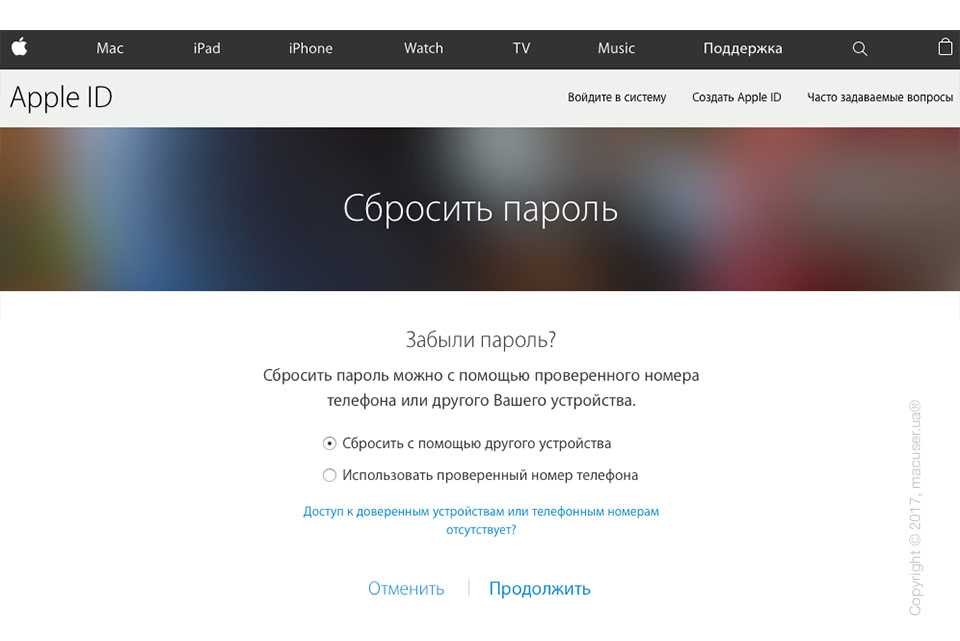
Часто задаваемые вопросы
В. Меняется ли пароль Apple ID на всех устройствах?
Да. Как только вы измените свой пароль Apple ID, он будет отражен на всех других устройствах, на которых он зарегистрирован, поскольку он связан с iCloud.
В. Сколько времени занимает сброс пароля Apple id?
В зависимости от метода вы можете сбросить свой пароль Apple ID в любом месте между 5-15 минутами.
В. Почему мне нужно ждать 27 дней, чтобы сбросить пароль Apple ID?
Если вы видели это приглашение, Apple может быть обеспокоена безопасностью вашей учетной записи и выдвинула это приглашение из соображений безопасности.
Вот и все!
В нашей занятой жизни естественно забывать такие вещи, как пароль Apple ID, дату дня рождения GF/BF, сроки проекта и многое другое. Хотя у меня есть решение для первого, вы должны выяснить, как решить другие проблемы. Кроме того, периодический сброс пароля Apple ID также обеспечивает защиту вашей учетной записи от взлома, вредоносных приложений и веб-сайтов. Если у вас все еще есть какие-либо сомнения или вопросы, дайте мне знать в комментариях.
Хотя у меня есть решение для первого, вы должны выяснить, как решить другие проблемы. Кроме того, периодический сброс пароля Apple ID также обеспечивает защиту вашей учетной записи от взлома, вредоносных приложений и веб-сайтов. Если у вас все еще есть какие-либо сомнения или вопросы, дайте мне знать в комментариях.
Эй, прежде чем уйти, вот еще несколько интересных чтений :
- Забыли пароль Apple Watch? Вот как сбросить его
- Как заблокировать заметки на iPhone и iPad
iGeeksBlog имеет дочерние и спонсируемые партнерские отношения. Мы можем получать комиссионные за покупки, сделанные по нашим ссылкам. Однако это не влияет на рекомендации наших авторов. Вы можете прочитать больше о нашем обзоре и редакционном процессе здесь.
Автор
Anoop любит находить решения для всех ваших сомнений в технологиях. Когда он не в своих поисках, вы можете найти его в Твиттере, говорящим о том, что у него на уме.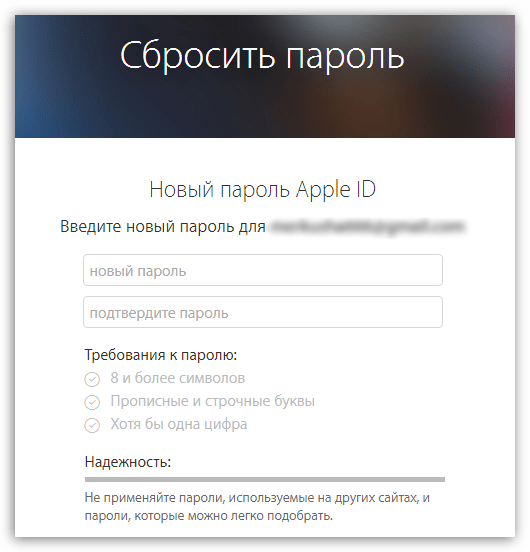
Забыли пароль от Apple ID? Как сбросить пароль?
Резюме: если вы забыли пароль Apple ID, вы можете прочитать это руководство, чтобы сбросить пароль Apple ID и восстановить доступ к своей учетной записи Apple.
Возможно, вы зарегистрировали несколько учетных записей и установили несколько паролей. И вы изо всех сил пытались вспомнить пароль своего Apple ID, но в итоге потерпели неудачу. Ужасно, без пароля для входа в учетную запись Apple вы не сможете получить доступ ко всем своим службам Apple, контактам, подписке и т. д.
Такой сценарий может вас сбить с толку. Вы должны сначала сбросить пароль Apple ID , чтобы восстановить доступ к информации вашей учетной записи. Независимо от того, используете ли вы двухфакторную аутентификацию или двухэтапную аутентификацию, вы можете получить соответствующее руководство по сбросу пароля Apple ID ниже.
Содержание:
- 1. Сброс пароля Apple ID с включенной двухфакторной аутентификацией
- 2.
 Сброс пароля Apple ID с включенной двухэтапной аутентификацией
Сброс пароля Apple ID с включенной двухэтапной аутентификацией - 3. Заключительные мысли
Сброс пароля Apple ID с включенной двухфакторной аутентификацией
Двухфакторная аутентификация, дополнительный уровень безопасности для вашего Apple ID, предназначена для того, чтобы вы были единственным человеком, который может получить доступ ваш счет. Для входа в свою учетную запись на новом устройстве или в новом браузере требуется пароль Apple ID и шестизначный код, отображаемый на ваших доверенных устройствах или отправленный на доверенный номер телефона.
Двухфакторная аутентификация заменяет двухэтапную аутентификацию и встроена непосредственно в iOS 9.и более поздние версии, OS X El Capitan и более поздние версии, tvOS, watchOS 2 и более поздние версии, а также веб-сайты Apple. Для некоторых идентификаторов Apple ID, созданных в iOS 10.3 или macOS 10.12.4 и более поздних версиях, двухфакторная аутентификация включена по умолчанию. Вы можете проверить это в Системных настройках или настройках на своих устройствах.
Если вы уже вошли в свой Apple ID
Как правило, вы уже вошли в Apple ID на доверенных устройствах или в браузерах, вы можете легко сбросить Apple ID за несколько шагов. Вот как это сделать:
На вашем iPhone/iPad/iPod:
- Откройте «Настройки» > коснитесь [Ваше имя] > «Пароль и безопасность» > «Изменить пароль» .
- Введите пароль, который вы используете для разблокировки устройства.
- На экране «Изменить пароль» введите новый пароль в оба поля и нажмите «Изменить».
На MacBook Air/Pro/iMac:
- Щелкните логотип Apple > «Системные настройки» > коснитесь Apple ID в профиле.
- Выберите «Пароль и безопасность», затем нажмите Изменить пароль .
- При появлении запроса введите пароль для учетной записи администратора.
- Дважды введите новый пароль в диалоговом окне.
Если вы не вошли в свой Apple ID
Возможно, вы вышли из своего Apple ID на доверенных устройствах.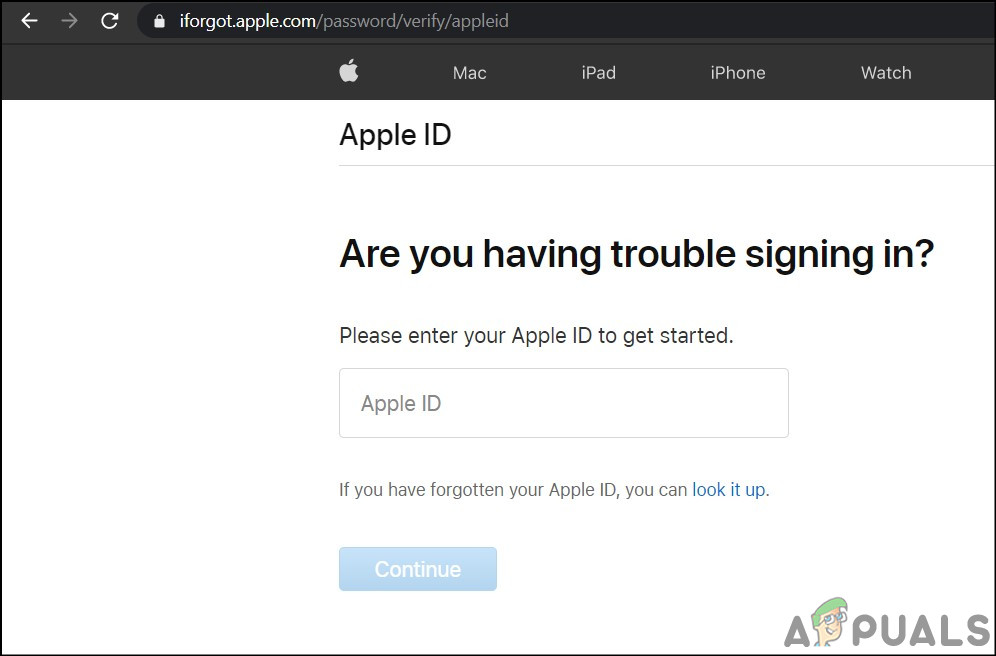 Затем Apple необходимо подтвердить, что вы являетесь владельцем своей учетной записи, чтобы вы могли сбросить свой пароль Apple ID. Вот подробные шаги.
Затем Apple необходимо подтвердить, что вы являетесь владельцем своей учетной записи, чтобы вы могли сбросить свой пароль Apple ID. Вот подробные шаги.
На вашем iPhone/iPad/iPod:
- Откройте «Настройки» > нажмите «Войти в свой iPhone».
- Нажмите У вас нет Apple ID или вы его забыли?
- Выберите «Забыли Apple ID» во всплывающем диалоговом окне.
- Введите свой Apple ID и нажмите «Далее».
- Введите доверенный номер телефона и нажмите Далее. Или выберите Не удается получить доступ к устройствам Apple? Затем введите пароль другого доверенного устройства при появлении запроса и нажмите «Далее».
- Следуйте инструкциям на экране, чтобы обновить пароль.
На MacBook Air/Pro/iMac:
- Откройте меню Apple > Системные настройки > Apple ID > нажмите Забыли Apple ID или пароль?
- Введите свой Apple ID и нажмите «Продолжить».
- Введите доверенный номер телефона и нажмите «Продолжить».

- Проверьте уведомление на других устройствах Apple и нажмите «Разрешить» или «Показать». Или выберите Невозможно использовать устройства для отправки кода подтверждения на ваш доверенный номер телефона, введите код на своем Mac и пароль, используемый для разблокировки Mac, затем нажмите «Далее», чтобы продолжить.
- Следуйте инструкциям на экране, чтобы обновить пароль.
На iforgot.apple.com:
- Введите свой адрес электронной почты Apple ID в пустое поле и нажмите «Продолжить».
- Введите номер телефона, который вы используете со своим Apple ID.
- Проверьте уведомление на других устройствах Apple, на которых вы вошли в iCloud, и нажмите «Разрешить» или «Показать».
- Введите пароль устройства или пароль администратора macOS и нажмите «Продолжить».
- Введите новый пароль и подтвердите его, затем нажмите «Далее» или «Изменить» для подтверждения.
Если вы добавили контакт для восстановления учетной записи
Контакт для восстановления учетной записи — это новая функция, представленная в iOS 15, iPadOS 15 или macOS Monterey.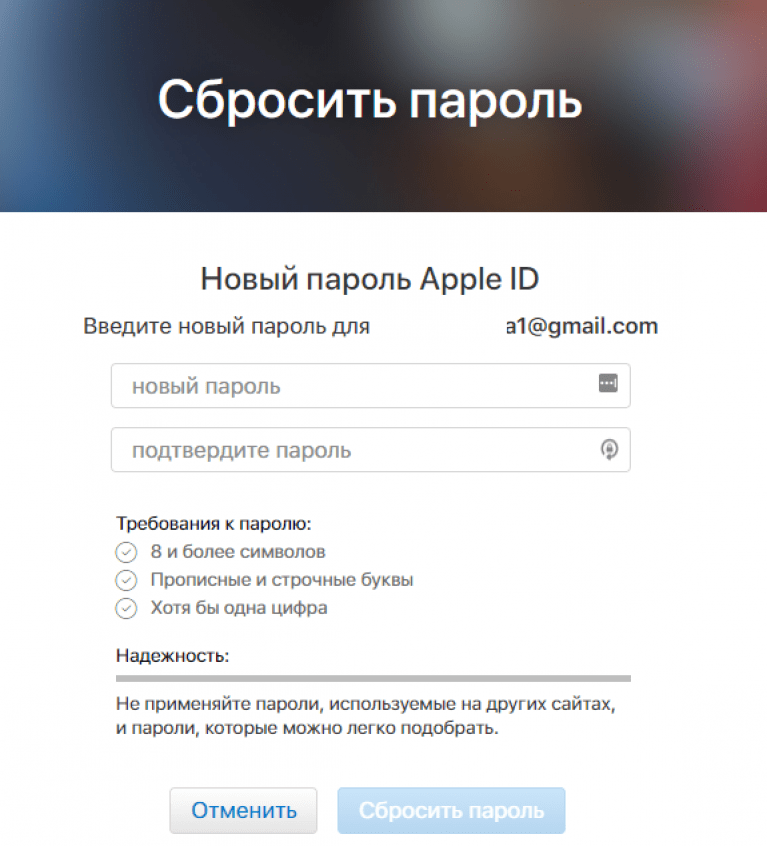 Вы можете пригласить свою семью или друзей в качестве контактного лица для восстановления учетной записи, чтобы вы могли обратиться к ним за помощью, если вы забудете пароль Apple ID или код доступа к устройству. Ваши контакты для восстановления не могут получить доступ к вашим данным, но могут помочь вам вернуть их, предоставив код подтверждения.
Вы можете пригласить свою семью или друзей в качестве контактного лица для восстановления учетной записи, чтобы вы могли обратиться к ним за помощью, если вы забудете пароль Apple ID или код доступа к устройству. Ваши контакты для восстановления не могут получить доступ к вашим данным, но могут помочь вам вернуть их, предоставив код подтверждения.
На iPhone/iPad/iPod touch вашего друга или члена семьи с iOS 15 или iPadOS 15 или более поздней версии:
- Перейдите в «Настройки», затем коснитесь своего имени.
- Нажмите «Пароль и безопасность» > «Восстановление учетной записи».
- Коснитесь имени, затем коснитесь «Получить код восстановления».
- Введите его на своем устройстве, после чего вы сможете сбросить пароль и восстановить доступ.
На Mac вашего друга или члена семьи с macOS Monterey или более поздней версии:
- Выберите меню Apple > «Системные настройки», затем нажмите Apple ID.
- Под именем щелкните Пароль и безопасность.

- Рядом с пунктом «Восстановление учетной записи» нажмите «Управление».
- В разделе «Восстановление учетной записи для» найдите свое имя и нажмите «Подробнее».
- Щелкните Получить код восстановления.
- Введите его на своем устройстве, после чего вы сможете сбросить пароль и восстановить доступ.
Другие способы, когда вы не можете получить доступ ни к одному из ваших доверенных устройств
Вы также можете сбросить пароль Apple ID на iPhone, iPad или iPod touch друга или члена семьи с помощью приложения Apple Support. Если вы не можете загрузить приложение поддержки Apple на устройство под управлением iOS 9до 12 лет вы можете использовать приложение Find My. Убедитесь, что вы можете получить код подтверждения на ваш доверенный номер телефона.
Используйте приложение поддержки Apple:
- Откройте службу поддержки Apple на устройстве.
- Нажмите Получить поддержку внизу и выберите Apple ID.
- Выберите «Забыть пароль Apple ID» и нажмите «Начать».

- Выберите другой Apple ID.
- Введите адрес электронной почты Apple ID и доверенный номер телефона.
- Выберите Далее и следуйте инструкциям, чтобы получить подтверждение смены пароля.
Используйте приложение «Локатор»:
- Откройте приложение «Локатор» на устройстве Apple.
- Сотрите поле Apple ID, если оно не пустое. Если на экране нет надписи «Войти», выберите «Выйти», затем очистите поле Apple ID.
- Нажмите «Забыли Apple ID или пароль».
- Введите пароль устройства.
- Введите новый пароль и повторите его для подтверждения.
- Выберите «Далее» в правом верхнем углу, чтобы подтвердить изменение.
- Выберите Далее и следуйте инструкциям, чтобы получить подтверждение смены пароля.
Сброс пароля Apple ID с включенной двухэтапной проверкой
Двухэтапная проверка — более старый метод безопасности. Как и двухфакторная аутентификация, она использует доверенные устройства, доверенные номера телефонов, ключ восстановления и четырехзначный код для обеспечения безопасности вашей учетной записи Apple.
Двухэтапная проверка доступна на устройствах с программным обеспечением старше iOS 9 или OS X El Capitan. Когда устройства обновляются до более поздней версии программного обеспечения, их настройки безопасности автоматически обновляются до 2FA. Вы больше не можете настроить двухэтапную проверку для своего Apple ID, но если вы уже используете ее, вы можете продолжать ее использовать.
Посетите веб-сайт Apple iForgot:
- Введите свой Apple ID и нажмите «Продолжить».
- Выберите вариант сброса пароля и нажмите «Продолжить».
- Введите код восстановления и нажмите «Продолжить».
- Выберите доверенное устройство для получения кода подтверждения.
- Введите код на веб-странице.
- Введите новый пароль и нажмите «Сбросить пароль».
Заключительные мысли
Независимо от того, включили ли вы двухфакторную аутентификацию или двухэтапную проверку, вы можете устранить проблему с забытым паролем Apple ID с помощью вышеуказанных методов.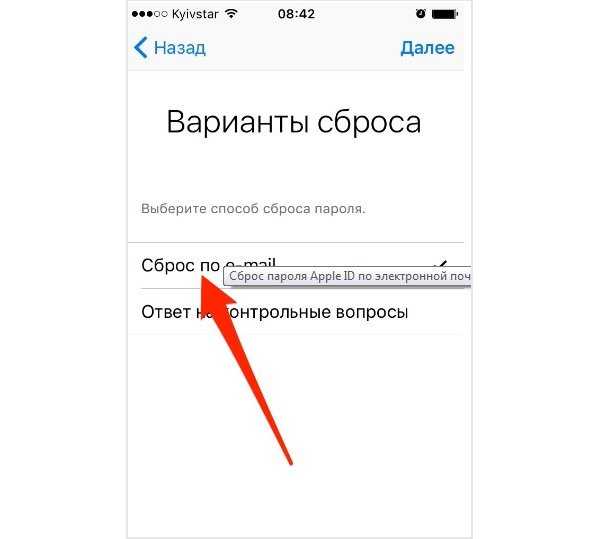
 При обновлении до iOS 9 или новее или macOS High Sierra или новее настройки безопасности вашего устройства автоматически обновятся до двухфакторной аутентификации.
При обновлении до iOS 9 или новее или macOS High Sierra или новее настройки безопасности вашего устройства автоматически обновятся до двухфакторной аутентификации.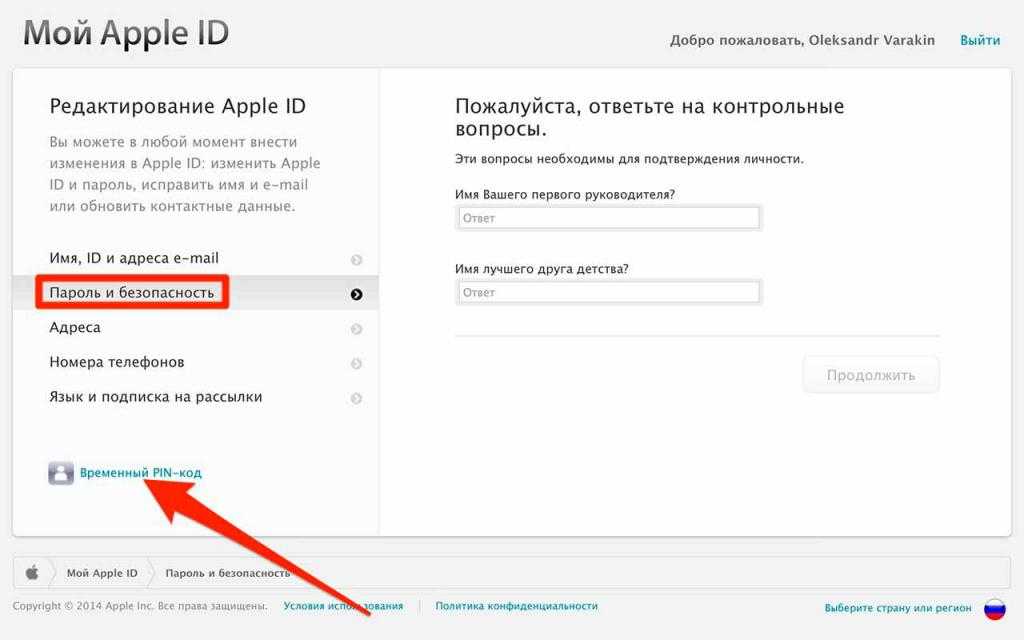 Apple использует их для восстановления учетной записи помощника.
Apple использует их для восстановления учетной записи помощника.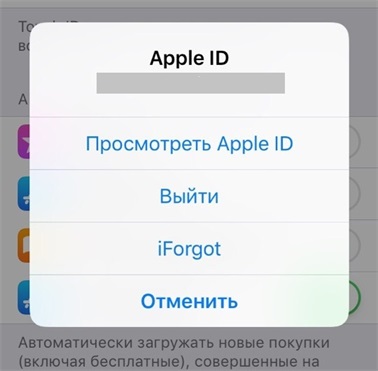 Ваш новый пароль Apple ID был установлен.
Ваш новый пароль Apple ID был установлен. apple.com в любом браузере.
apple.com в любом браузере.
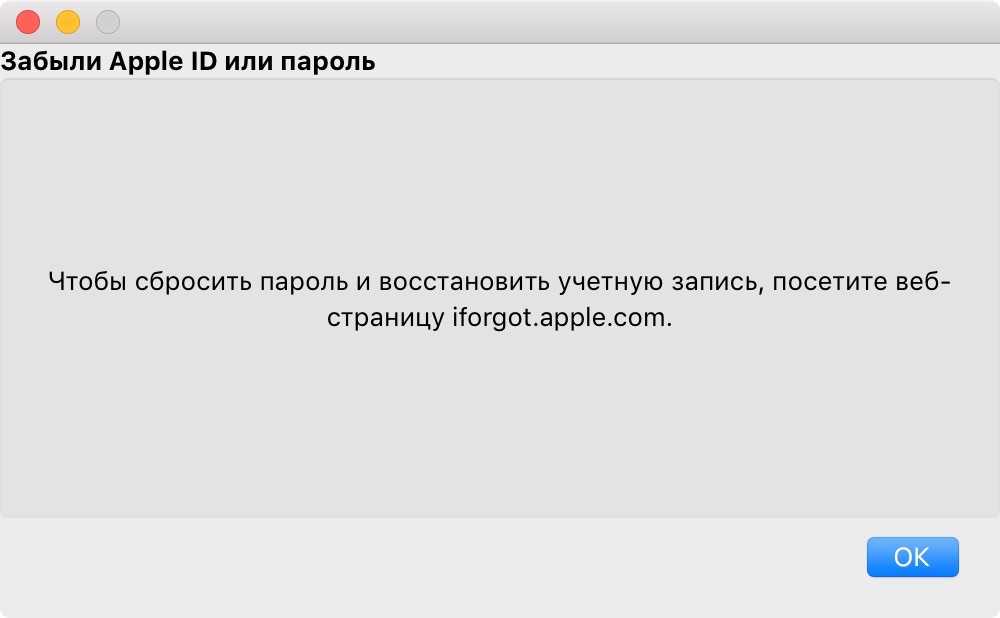



 Сброс пароля Apple ID с включенной двухэтапной аутентификацией
Сброс пароля Apple ID с включенной двухэтапной аутентификацией

